Numără blocuri utilizând extragerea datelor de la AutoCAD
Blocurile pentru AutoCAD pot fi utile dacă abordați această întrebare din partea dreaptă. Crearea blocurilor de atribute în AutoCAD nu numai că vă permite să stocați informații utile în desen, dar și să le exportați pentru a le utiliza mai târziu în foi de calcul sau baze de date pentru a genera diferite specificații. Cum să efectuați corect extragerea datelor în AutoCAD, veți învăța din acest articol.
Lucrări raționale în AutoCAD. Formăm tabelul din atributele blocurilor
Pentru a calcula blocurile din AutoCAD, să simulăm situația. Să presupunem că avem câteva în unitățile de tragere: placi de ceramica №1, №2 si placi de ceramica Placi de №3, fiecare dintre care este atribuit mai multe atribute dintr-o dată, și anume, „Material“, „zona“, „dimensiunea“ și „culoare“. Iar intrarea acestor blocuri este dată în ordine și cantitate arbitrare. Sarcina în fața noastră este generalizarea informațiilor! În plus, avem nevoie este dificil să se determine numărul de blocuri AutoCAD, dar, de asemenea, efectua manipulări de date simple, care sunt atribuite obiectelor.
NOTĂ:
Dacă nu ați lucrat anterior cu blocuri, puteți găsi materiale suplimentare despre acest subiect în tutorialul nostru AutoCAD.
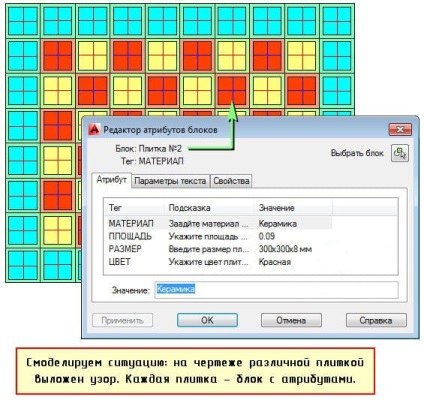
Accesați fila "Inserare" și selectați "Extragere date" în panoul "Legare și extragere". Poziția acestui panou pe banda pe care o puteți deosebi, de cea prezentată pe imagine. în mod prestabilit, este situat în partea dreaptă.
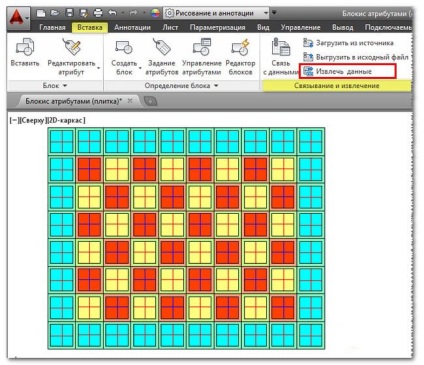
Apare o casetă de dialog, în care trebuie să parcurgeți în mod succesiv 8 pași.
1. Bifați caseta de validare "Creare nouă verificare". Dați clic pe "Următorul". Se va afișa o casetă de dialog pentru salvarea datelor extrase, în care trebuie să specificați numele fișierului și faceți clic pe "Salvați".
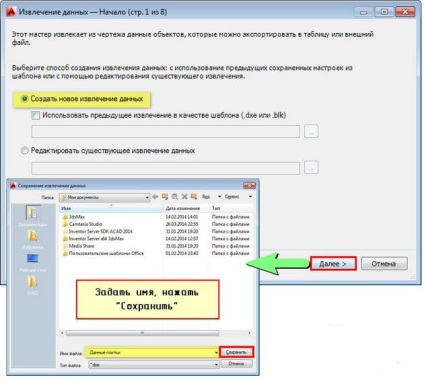
2. Specificați sursa de extragere a datelor. Aceasta poate fi fie întreaga desen sau obiecte individuale. Vom lua în considerare un exemplu, atunci când vom selecta blocurile noastre în mod specific.
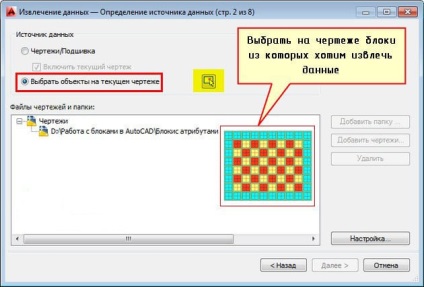
3. În parametrii de afișare din exemplul nostru, bifați caseta "Afișați numai blocuri cu atribute". De asemenea, puteți alege opțiunile pentru selectarea obiectelor.
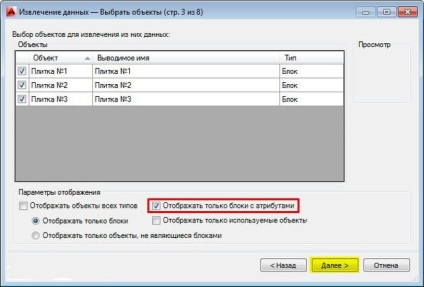
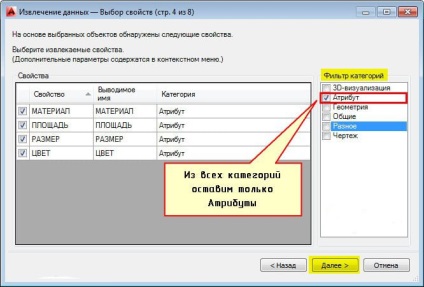
5. La acest pas, datele ar trebui clarificate, adică ceea ce va fi redus la o masă. În cazul nostru, schimbați coloanele, adăugați celula "Sumă" rezultată pentru coloana "Număr de dale" și sortați această coloană în ordine ascendentă. Aceste acțiuni pot fi efectuate făcând clic pe tabela PCM. și selectând valoarea dorită.
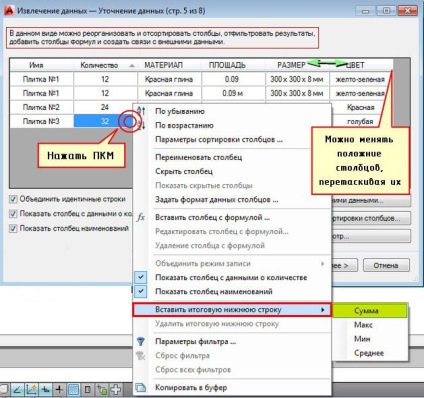
În această etapă, puteți introduce propriile formule. Dăm cel mai simplu exemplu. Calculăm suprafața unui anumit tip de țiglă. Avem valoarea zonei unei plăci și numărul lor. În consecință, apăsăm PKM în fila. alegeți "Introduceți coloana cu formula" și în fereastra apărută "colectăm" formula necesară.

NOTĂ:
Dacă celula conține o valoare a atributului nevalid (de exemplu, în loc de un număr, o intrare de text), poate apărea o eroare din calcul.

6. Următorul pas este să determinați unde să extrageți datele: direct în desen sau într-un fișier extern, de exemplu Excel.

7. Definiți stilul (aspectul) mesei la discreția sa.

8. Faceți clic pe "Finish". În spațiul grafic al desenului, trebuie să specificați punctul de inserare al tabelului.

În acest fel, puteți extrage informațiile corecte direct din desen. Aceasta este o proprietate foarte utilă a blocurilor cu atribute. În plus, după cum puteți vedea, nu puteți numai să calculați numărul de blocuri din AutoCAD, ci și să efectuați diverse manipulări cu datele. Asigurați-vă că practicați acest material în practică!
Creați o bibliotecă de blocuri în AutoCAD
Cu toate acestea, este mult mai convenabil să lucrați atunci când aveți propria dvs. colecție de blocuri pentru AutoCAD. A pregătit-o odată și să o folosească în mod constant. Timpul de economisire este enorm! Poate fi atât blocuri pentru AutoCAD "Electrician", cât și blocuri pentru "mobilier" AutoCAD și chiar blocuri 3D pentru AutoCAD de complexitate și detaliu variate.
Cum se compune o bibliotecă mare de blocuri în AutoCAD?
Deci, să aruncăm o privire asupra blocurilor de mobilier pentru AutoCAD ca exemplu. Mai întâi, colectați toate blocurile din același fișier care trebuie incluse în colecție. Puteți să le creați fie de la zero. sau descărcați de pe Internet, apoi inserați în acest fișier. Rețineți că aceasta poate fi de asemenea o bibliotecă de blocuri dinamice pentru AutoCAD.
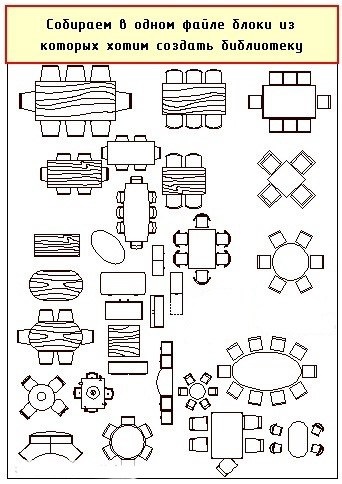
Vom crea propria noastră bibliotecă de blocuri în AutoCAD pe "paleta de unelte". Pentru aceasta, ne vom ocupa de "Centrul de Control", care se află pe panoul "Vedere" → "Palete". Pentru a apela rapid "Centrul de control", există o tastă rapidă Ctrl + 2. Paleta prezentată în Fig.
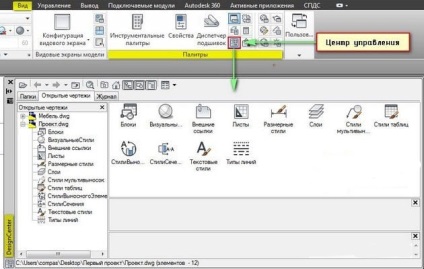
Trebuie să accesați fila "Desene Deschise". În stânga va fi o listă de desene care sunt deschise în AutoCAD. Centrul de control este unic în sensul că arată toate obiectele pe care le avem în fișierul desen, adică blocuri, stiluri dimensionale, straturi etc.

Să facem un desen activ numit "Proiect". Pentru a face acest lucru, pur și simplu selectați LMC. Partea dreaptă, respectiv, afișează toate elementele din acest desen. Acum suntem interesați de Blocuri. Faceți dublu clic pe această pictogramă PCM. Acesta va afișa toate blocurile care sunt în acest fișier.
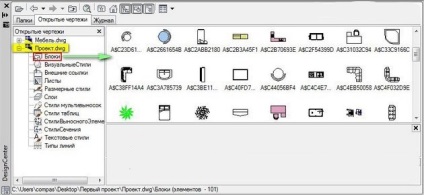
Biblioteca dvs. de blocuri pentru AutoCAD va conține acele elemente care vor fi evidențiate aici (de exemplu, puteți selecta cadrul și utilizați tasta Ctrl pentru a elimina cele extra). Apoi faceți clic pe orice bloc selectat și selectați "Creare paletă de instrumente".

Blocurile rămân în fișierul din care au fost mutate în paletă. AutoCAD creează numai link-uri către aceste blocuri. Deci, dacă fișierul original cu blocuri redenumiți \ delete \ move - paletele din aceste blocuri vor înceta să funcționeze.
În paleta de unelte (CTRL + 3) este creată o nouă filă cu numele "Paletă nouă", care conține blocuri selectate anterior. Pentru a redenumi o filă, faceți clic pe denumirea PCM și selectați "Rename Palette". Să o numim "Mobilier pentru o cabană". De asemenea, aici puteți redenumi toate blocurile (PCM → "Rename").

Principalul avantaj al setului creat este că accesul la aceste blocuri va fi în orice fișier, chiar și într-unul nou. Acum aceste elemente sunt stocate direct în sistem. Pentru a invoca rapid paletele de instrumente, trebuie doar să utilizați tasta de acces rapid Ctrl + 3.
În plus, puteți adăuga noi blocuri individuale în paleta de instrumente. Pentru aceasta, trebuie să salvați mai întâi fișierul desen (Ctrl + S). Apoi, în spațiul grafic selectați blocul dorit, fixați-l la PCM și trageți-l în paletă.
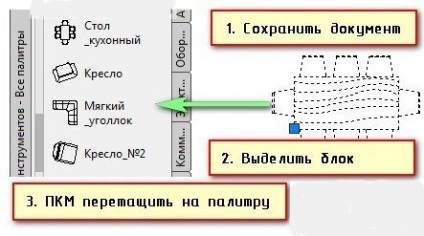
Acest bloc este adăugat paletei în timp real.
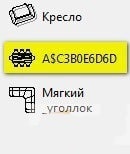
AutoCAD blochează "Schema stropovki" + adaugă. material (TTK, indemnizație)
- 143 scheme pobovok sub formă de blocuri;
- masa maselor de marfă și dispozitivele de prindere a încărcăturii aplicate;
- o listă a dispozitivelor și containerelor de manipulare a încărcăturii.
De asemenea, este posibil să aveți nevoie de materiale suplimentare, și anume TTK și Manualul ilustrat al sculptorului. care conțin:
- schema de încărcare stropovok;
- ridicarea și mutarea bunurilor;
- reguli pentru macarale (inclusiv regulile de funcționare a macaralelor);
- dispozitive de ridicare și ridicare;
- toate informațiile necesare despre ridicarea mărfurilor.
Articole similare
-
Calcularea automată a numărului de blocuri din autocad, proiectarea sursei de alimentare
-
Numărătoarea traficului care trece prin calmarul folosind mysql, http:
Trimiteți-le prietenilor: